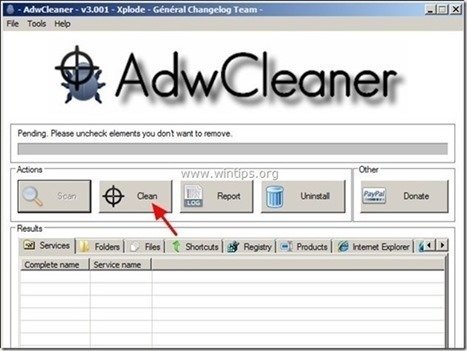Inhoudsopgave
“ Veilige PC-reiniger " ( www.securebitin.com ) is een Rogue antivirussoftware die op uw computer komt als gebundelde software wanneer u andere gratis software van het internet downloadt en installeert. Wanneer " Veilige PC-reiniger " is geïnstalleerd op uw computer, draait het bij het opstarten van Windows en vraagt om het invoeren (kopen) van een seriële sleutel om het programma te activeren. De " Veilige PC-reiniger " lijkt legitiem, maar als je het programma van je computer wilt verwijderen (Configuratiescherm > Programma's toevoegen/verwijderen), dan loopt je computer vast en is de enige manier om je computer weer aan de praat te krijgen het afsluiten met de aan/uit-knop.
In het geval dat je niet wilt kopen " Veilige PC-reiniger " en u wilt het programma van uw computer verwijderen, volg dan de onderstaande instructies:


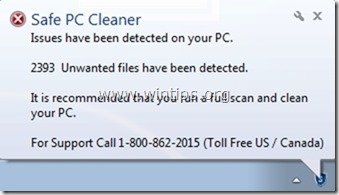 Hoe verwijder je " Veilige PC-reiniger " Rogue Antivirus software van uw computer.
Hoe verwijder je " Veilige PC-reiniger " Rogue Antivirus software van uw computer.
Stap 1: Beëindig " Veilige PC-reiniger " lopend proces.
Bericht. Als u problemen ondervindt bij het verwijderen van Veilige PC-reiniger in Windows Normal Mode, start dan uw computer op in " Veilige modus met netwerken " en ga verder met de hieronder beschreven stappen.
- Om uw computer op te starten in " Veilige modus met netwerken":
- Herstart uw computer Druk op de " F8 " toets op uw toetsenbord herhaaldelijk tijdens het opstarten van de computer (voordat het Windows-logo verschijnt). Menu Geavanceerde Opties van Windows " verschijnt op uw scherm, gebruik de pijltjestoetsen van uw toetsenbord om naar de " Veilige modus met netwerken". optie en druk dan op "ENTER “.
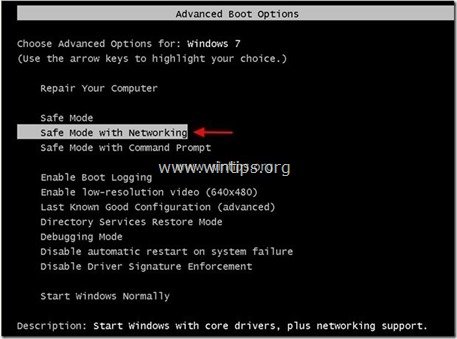
1. Druk tegelijkertijd op de " Ctrl + Alt + Del " toetsen op uw toetsenbord.
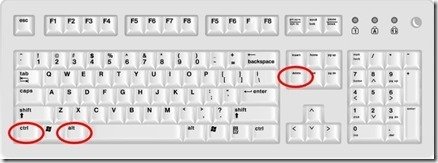
2. Selecteer " Taakbeheer starten ”.

3. Op " Processen " tabblad, selecteer de volgende processen en klik op de " Einde proces " knop.
- PC Cleaner.exe StartUpAlerts
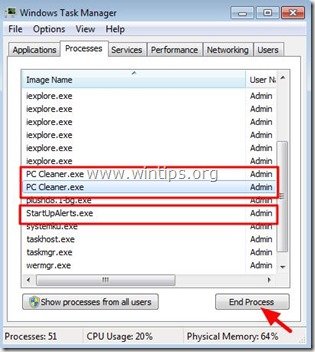
4. Sluiten “ Taakbeheer " en ga door naar de volgende stap.
Stap 2. Verwijder " Veilige PC-reiniger " app van je configuratiescherm.
1. Ga hiervoor naar:
- Windows 8/7/Vista: Start > Configuratiescherm Windows XP: Start > Instellingen > Bedieningspaneel
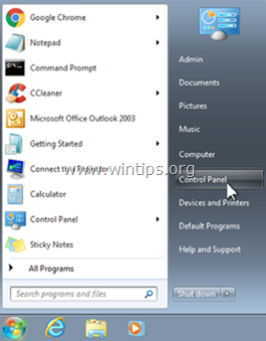
2. Dubbelklik om te openen
- Programma's toevoegen of verwijderen als u Windows XP heeft Programma's en functies als je Windows 8, 7 of Vista hebt.

3. Zoek in de programmalijst naar en Verwijderen (Uninstall) deze programma's:
- Safe PC Cleaner Gratis (Secure Bit Technologies Pvt. Ltd.) Elke andere onbekende of ongewenste toepassing.
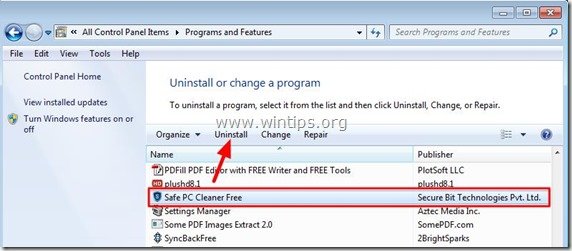
Stap 3: Adware en ongewenste werkbalken verwijderen.
1. Download en sla "AdwCleaner" op uw bureaublad op.

2. Sluit alle openstaande programma's en Dubbele klik om te openen "AdwCleaner" van uw bureaublad.
3. Press " Scan ”.

4. Wanneer het scannen is voltooid, drukt u op "Schoon " om alle ongewenste schadelijke ingangen te verwijderen.
4. Press " OK " bij " AdwCleaner - Informatie en druk op " OK "opnieuw om uw computer opnieuw op te starten .
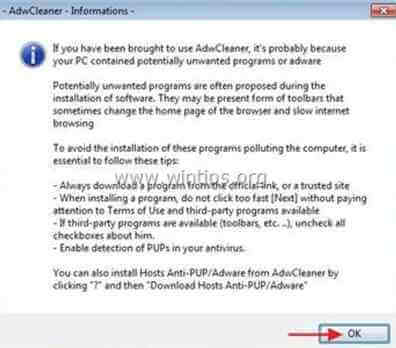
5. Wanneer uw computer opnieuw opstart, Sluit " AdwCleaner" informatie (readme) venster en ga door naar de volgende stap.
Stap 4. Schadelijke mappen en bestanden verwijderen
Bericht: U moet de weergave van verborgen bestanden inschakelen om deze taak uit te voeren. Ga daarvoor naar:
- Start > Bedieningspaneel > Mapopties Klik op de " Bekijk " tabblad. Klik " Verborgen bestanden, mappen en stations tonen " & Haal het vinkje weg bij " Beschermde besturingssysteembestanden verbergen " Pers " OK "
- Hoe schakel je de weergave van verborgen bestanden in Windows 7 inHoe schakel je de weergave van verborgen bestanden in Windows 8 in?
1. Navigeer naar de volgende paden & verwijder de volgende map(pen) (vetgedrukt):
- C:\UsersAppAppData... Secure Bit Technologies Pvt. Ltd

2. Selecteer & verwijder alle bestanden en mappen onder " C:\Temp " map.

Stap 5. Schoonmaken uw computer van resterende kwaadaardige bedreigingen.
Download en installeer een van de meest betrouwbare GRATIS anti-malware programma's van dit moment om uw computer te reinigen van resterende kwaadaardige bedreigingen. Als u constant beschermd wilt blijven tegen malware bedreigingen, bestaande en toekomstige, raden wij u aan Malwarebytes Anti-Malware PRO te installeren:
MalwarebytesTM Bescherming
Verwijdert Spyware, Adware & Malware.
Begin uw gratis download nu!
1. Run " Malwarebytes Anti-Malware" en laat het programma bijwerken naar de laatste versie en kwaadaardige database indien nodig.
2. Wanneer het "Malwarebytes Anti-Malware" hoofdvenster op uw scherm verschijnt, kiest u de " Snelle scan uitvoeren " optie en druk vervolgens op " Scan " knop en laat het programma uw systeem scannen op bedreigingen.

3. Wanneer het scannen is voltooid, drukt u op "OK" om het informatiebericht te sluiten en vervolgens pers de "Toon resultaten" knop om bekijk en verwijderen de gevonden kwaadaardige bedreigingen.
 .
.
4. In het venster "Resultaten weergeven check - met behulp van de linker muisknop. alle besmette objecten en kies dan de " Geselecteerde verwijderen " optie en laat het programma de geselecteerde bedreigingen verwijderen.

5. Wanneer de verwijdering van geïnfecteerde objecten is voltooid , "Herstart uw systeem om alle actieve bedreigingen goed te verwijderen".

6. Ga door naar de volgende stap.
Advies: Om ervoor te zorgen dat uw computer schoon en veilig is, voer een Malwarebytes' Anti-Malware volledige scan uit in Windows "Veilige modus". .*
*Om in de veilige modus van Windows te komen, druk op de " F8 " toets terwijl uw computer opstart, voordat het Windows logo verschijnt. Wanneer de " Menu Geavanceerde Opties van Windows " verschijnt op uw scherm, gebruik de pijltjestoetsen van uw toetsenbord om naar het Veilige modus optie en druk dan op "ENTER “.
Stap 6. Herstart uw computer en voer een volledige scan uit met uw originele antivirusprogramma.

Andy Davis
De blog van een systeembeheerder over Windows